Verhindern Sie, dass Java nach der Installation der Ask-Symbolleiste in Windows 7 fragt
Für alle, die Java auf ihrem Computer verwenden und die Updates regelmäßig installieren, kann es mühsam sein, die Option zum Installieren der Ask-Symbolleiste zu deaktivieren. Wenn Sie jedoch eine Reihe von Computern in Ihrem Netzwerk verwalten, die von anderen Personen verwendet werden, sind Sie wahrscheinlich auf Benutzer gestoßen, die versehentlich ein Java-Update installiert haben, ohne die Option "Symbolleiste fragen" zu deaktivieren, sodass sie auf ihrem Computer landen.
Glücklicherweise kann dies jetzt geändert werden, um sicherzustellen, dass Sie keine Zeit damit verschwenden müssen, eine unerwünschte Symbolleiste von verschiedenen Computern zu deinstallieren.
Verhindern Sie, dass Java beim Aktualisieren die Ask-Symbolleiste installiert
Bei den folgenden Schritten wird davon ausgegangen, dass Sie die neueste Version von Java ausführen (Version 7, Update 67 zum Zeitpunkt der Erstellung dieses Artikels). Wenn nicht, können Sie es hier herunterladen und installieren. Diese Option wurde erst kürzlich zu Java hinzugefügt, sodass ältere Versionen des Programms möglicherweise nicht über die Option verfügen, mit der wir in den folgenden Schritten arbeiten werden. Sobald Sie die aktuellste Java-Version auf Ihrem Windows 7-Computer installiert haben, können Sie im Folgenden fortfahren, um zu erfahren, wie Sie die Angebote unterdrücken, die während der Java-Updates enthalten sind.
Schritt 1: Klicken Sie auf die Schaltfläche Start in der unteren linken Ecke Ihres Bildschirms.

Schritt 2: Geben Sie "Java Control Panel" in das Suchfeld am unteren Bildschirmrand ein und drücken Sie die Eingabetaste auf Ihrer Tastatur.
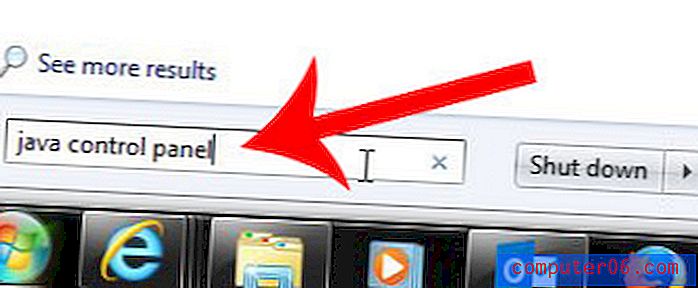
Schritt 3: Klicken Sie oben im Fenster auf die Registerkarte Erweitert .
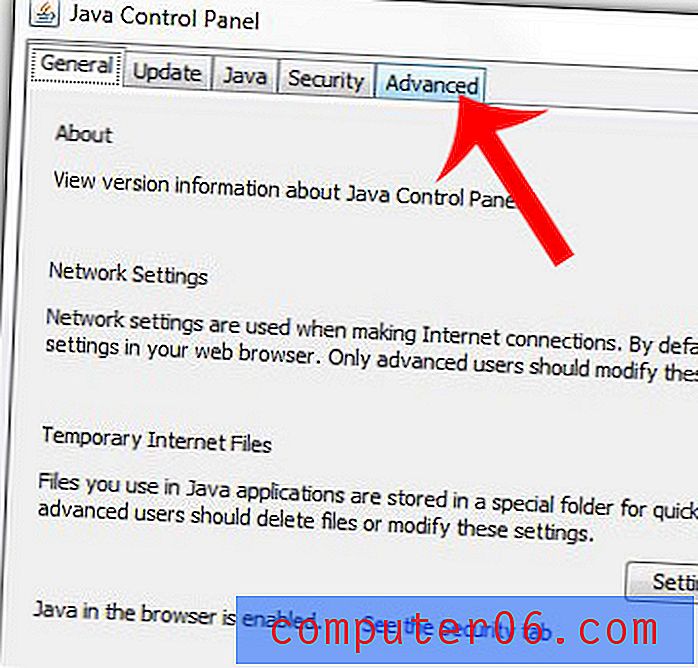
Schritt 4: Scrollen Sie zum unteren Rand des Fensters und aktivieren Sie das Kontrollkästchen links neben Sponsorenangebote unterdrücken, wenn Sie Java installieren oder aktualisieren .
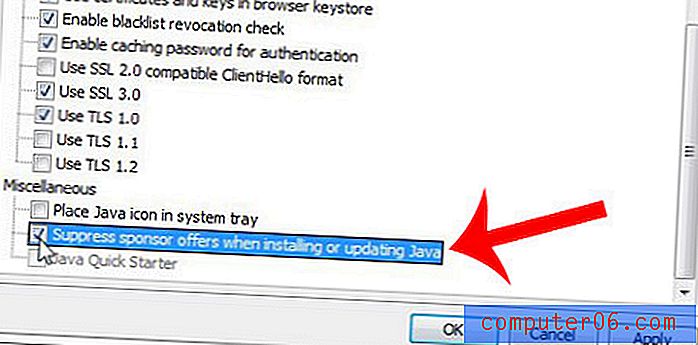
Schritt 5: Klicken Sie unten im Fenster auf die Schaltfläche Übernehmen .
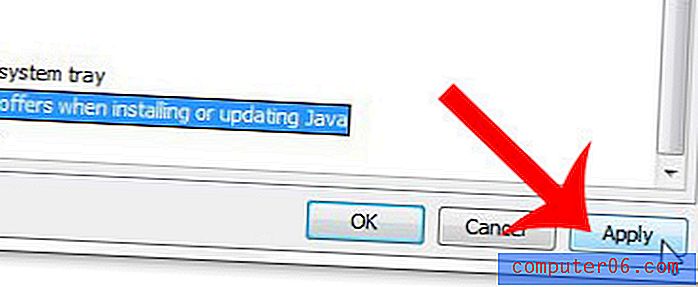
Schritt 6: Klicken Sie auf die Schaltfläche Ja, damit das Programm Änderungen an Ihrem Computer vornehmen kann.
Schritt 7: Klicken Sie auf die Schaltfläche OK, um das Fenster zu schließen.
Müssen Sie auf eine versteckte Datei oder einen versteckten Ordner zugreifen, z. B. den AppData-Ordner, können ihn jedoch nicht finden? Dieser Artikel zeigt Ihnen, wie Sie versteckte Dateien und Ordner in Windows 7 anzeigen.



